笔记本怎么切换键盘
在日常使用笔记本电脑或手机时,我们经常需要切换键盘或输入法以适应不同的需求,在笔记本上,通过简单的快捷键组合或点击任务栏图标即可轻松切换键盘输入法,提高工作效率;而在手机上,则需要在设置中选择所需的输入法,或者通过快捷方式在输入框内切换输入法,让我们更便捷地进行文字输入和沟通。掌握这些切换技巧,可以让我们更加灵活地应对不同场景下的输入需求,提升工作和生活的便利性。
具体步骤:
1.方法一:用快捷键切换输入法。在电脑底部的菜单栏中,有输入法的标志。我们把鼠标移到这个标志上,系统自动提示出现,“要切换输入法,按Windows键+空格”。那么我们需要切换的时候,在鼠标上找到这两个键。同时按下,选择自己需要的输入法即可。如果出现的不是自己需要的,再同时按下,直到出现自己的需要为止。
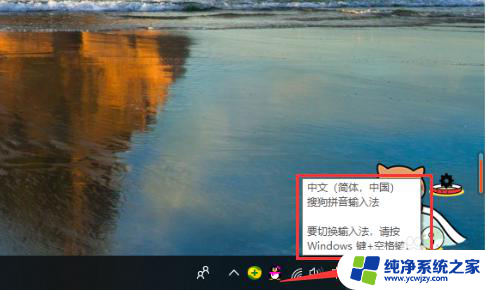
2.方法二:如果快捷键不能切换输入法了,我们按此操作。点开电脑小红框里的“开始”按钮,在出现的菜单里选择“设置”,点击。
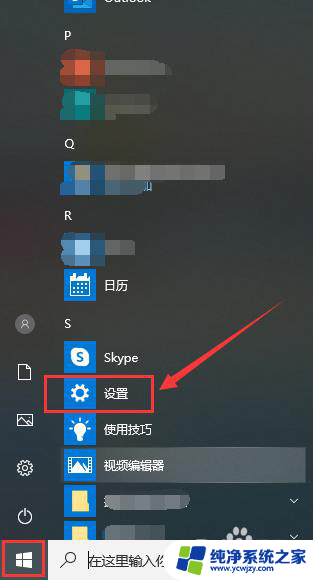
3.在设置页面,点击“设备”
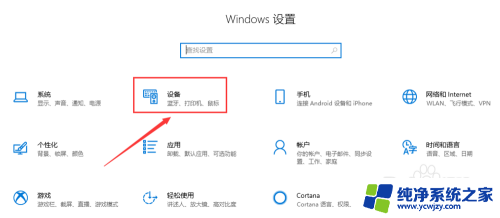
4.在此页面,点击“输入”
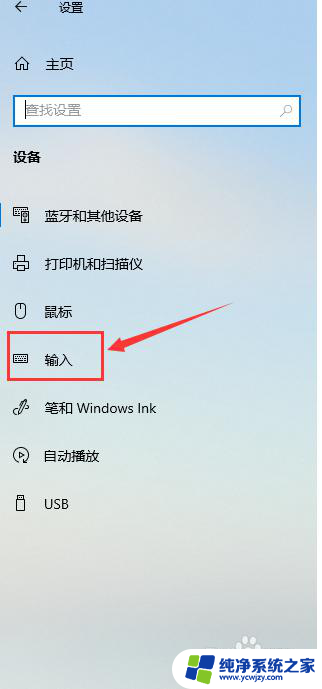
5.在输入页面,滑动鼠标,找到“更多键盘设置”,点击“高级键盘设置”。
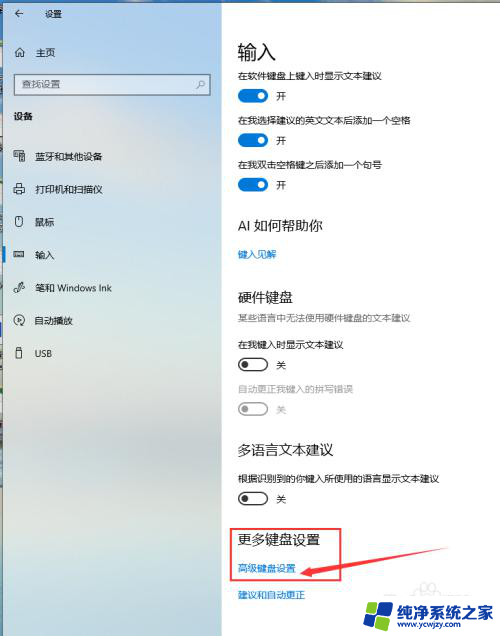
6.在页面“替代默认输入法”的黑方框内,下拉红箭头指向位置的菜单。
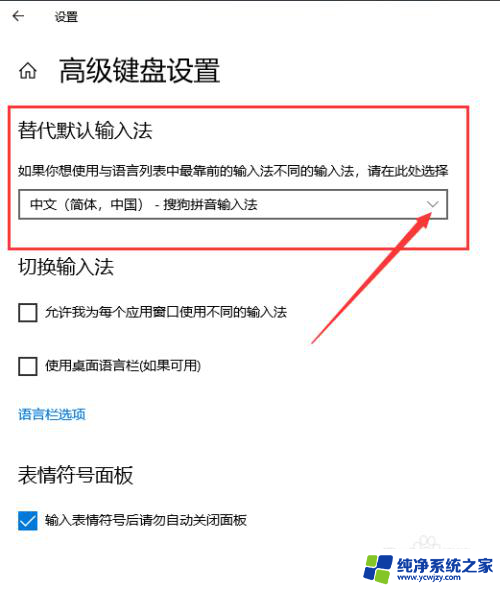
7.出现了系统及自己下载过的输入法,选中自己需要切换的输入法。在两个红箭头指向位置的小黑框内都挑勾,输入法切换完成。输入法根据自己的使用习惯,可以提前下载,显示栏可选择的就会多些。
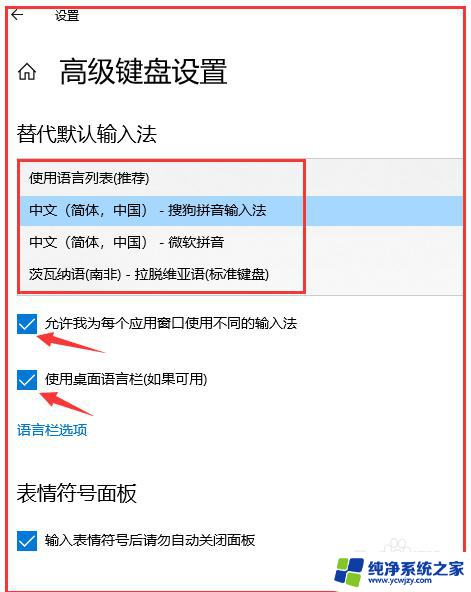
以上就是笔记本如何切换键盘的全部内容,如果有任何疑问,用户可以按照小编的方法进行操作,希望这能对大家有所帮助。
- 上一篇: 18650电池好坏检测方法
- 下一篇: 抖音怎样看转发次数
笔记本怎么切换键盘相关教程
- 联想笔记本小键盘数字键切换 联想笔记本数字键盘切换方法
- 电脑怎么切换数字键盘 如何使用键盘功能键切换笔记本电脑数字键
- 笔记本电脑0和/怎么切换 如何在笔记本电脑键盘上切换字母和数字
- 笔记本转换显示器按键 笔记本如何切换到外接显示器
- 笔记本电脑键盘字母和数字怎么切换
- 联想笔记本数字键和字母键切换方法 联想笔记本电脑数字与字母输入自由切换的操作步骤
- 笔记本显卡切换独显amd 笔记本AMD显卡如何切换方法步骤
- 电脑屏幕快速切换快捷键 笔记本切屏快捷键调整
- 华为怎么双系统转换 华为笔记本双系统切换快捷键教程
- 笔记本键盘乱键怎么处理 笔记本键盘按键乱码修复教程
- 如何删除桌面上的小艺建议
- 为什么连接不上airpods
- 小米平板怎么连接电容笔
- 如何看电脑是百兆网卡还是千兆网卡
- 省电模式关闭
- 电脑右下角字体图标不见了
电脑教程推荐
win10系统推荐